Wie man Bitlocker ohne Wiederherstellungsschlüssel entfernt oder umgeht
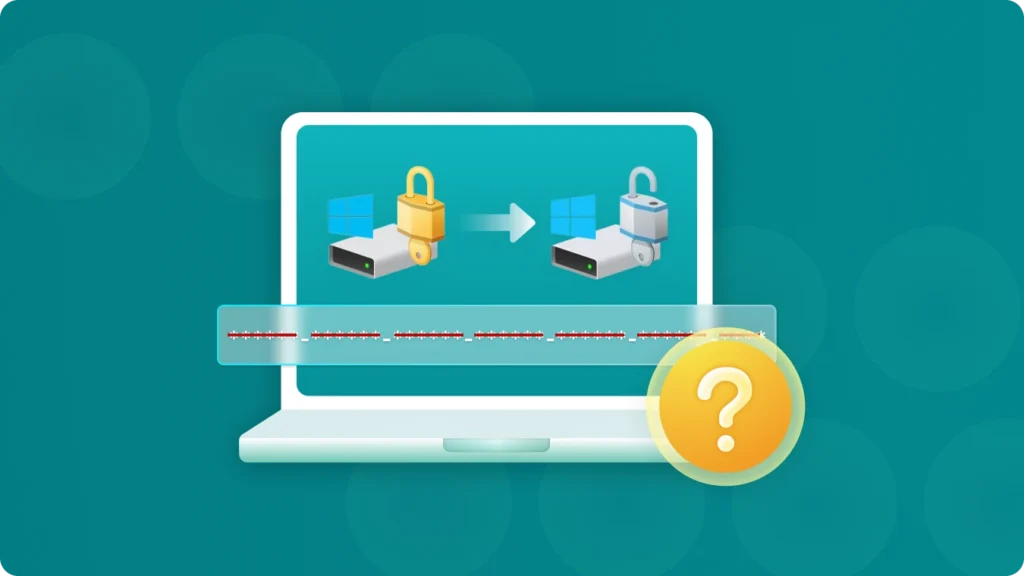
Bitlocker bietet Datensicherheit für Benutzer, um Lecks in der Privatsphäre auf Windows-Computern zu vermeiden. In einigen speziellen Szenarien kann es vorkommen, dass Benutzer das Problem nicht lösen können, weil sie den Bitlocker-Schlüssel vergessen oder verloren haben.
1. Was ist der Bitlocker-Wiederherstellungsschlüssel?

Die Bitlocker-Wiederherstellungsschlüssel ist ein eindeutiger 48-stelliger Code. Er wurde entwickelt, um den Zugriff auf Daten zu ermöglichen, die durch die BitLocker-Laufwerkverschlüsselung verschlüsselt sind, wenn die normalen Zugriffsmethoden nicht verfügbar sind. Dies kann aus verschiedenen Gründen geschehen, z. B. bei einem verlorenen oder vergessenen Kennwort, bei einem Hardwareausfall oder bei bestimmten Systemfehlern.
2. Wie funktioniert der Bitlocker-Wiederherstellungsschlüssel?
Verschlüsselung und Schlüsselgenerierung: Wenn BitLocker auf einem Laufwerk aktiviert ist, verschlüsselt es das gesamte Laufwerk, um die darauf gespeicherten Daten zu schützen. Während des Einrichtungsvorgangs generiert das System einen Bitlocker-Wiederherstellungsschlüssel und speichert ihn an einem sicheren Ort. Dieser Speicherort kann vom Benutzer festgelegt werden, z. B. durch Speichern in einer Datei auf einem Wechsellaufwerk, Hochladen in ein Microsoft-Konto oder Speichern in Active Directory, wenn der Computer Teil einer Domäne ist.
Wiederherstellungsprozess: Wenn das System eine Situation erkennt, in der mit den normalen Authentifizierungsmethoden nicht auf das verschlüsselte Laufwerk zugegriffen werden kann, fordert es den Benutzer zur Eingabe des Bitlocker-Wiederherstellungsschlüssels auf. Dies kann z. B. der Fall sein, wenn der Benutzer zu oft ein falsches Kennwort eingibt oder wenn sich die Hardware des Computers so verändert hat, dass der BitLocker-Authentifizierungsprozess beeinträchtigt wird. Sobald der richtige Wiederherstellungsschlüssel eingegeben wurde, kann das System das Laufwerk entschlüsseln und den Zugriff auf die Daten ermöglichen.
3. Wie entfernt oder umgeht man Bitlocker ohne Wiederherstellungsschlüssel?
Das Entfernen oder Umgehen von Bitlocker ohne Wiederherstellungsschlüssel ist im Allgemeinen schwierig und kann in einigen Fällen zu Datenverlust führen. Hier sind einige Methoden, die in Betracht gezogen werden können:
3.1 Bitlocker-Wiederherstellungsschlüssel mit Tools von Drittanbietern finden
Magic Recovery Key: Es ist ein professionelles Tool, das den BitLocker-Wiederherstellungsschlüssel durch Analyse des verschlüsselten Laufwerks extrahieren kann. Es kann verschiedene komplexe Situationen bewältigen, in denen der Wiederherstellungsschlüssel verloren gegangen ist.
Bitte laden Sie Magic Recovery Key von einer seriösen Quelle herunter und installieren Sie es, um fortzufahren.
Unterstützung von Windows 7/8/10/11 und Windows Server
Öffnen Sie dann die Software und wählen Sie BitLocker Recovery Key im linken Menü.
Klicken Sie auf “Suchen”, um die Software aufzufordern, nach dem BitLocker-Schlüssel zu suchen. Wenn Sie den Schlüssel gefunden haben, kopieren Sie ihn und fahren Sie fort, Ihr verschlüsseltes Laufwerk zu entsperren.
3.2 Systembefehle zum Entsperren des Laufwerks verwenden
3.3 Formatieren des Laufwerks
Datei-Explorer: Öffnen Sie den Datei-Explorer durch Drücken von Fenster+E. Suchen Sie den BitLocker-verschlüsselten Datenträger, klicken Sie mit der rechten Maustaste auf das Laufwerk und wählen Sie “Format”. Wählen Sie den Dateisystemtyp, z. B. FAT32 oder NTFS. Folgen Sie dann den Aufforderungen, um die Formatierung abzuschließen.
In Wirklichkeit gibt es mehrere Möglichkeiten, BitLocker zu entfernen. Sie können z. B. versuchen, das Gerät ausfindig zu machen, auf dem das Kennwort ursprünglich gespeichert wurde (Microsoft empfiehlt, es auf einem mobilen Peripheriegerät zu speichern), oder in Ihrem Microsoft-Konto danach suchen, neben anderen Methoden. Hier bieten wir weitere Optionen zum Abrufen des Schlüssels an.
FAQ:
Was ist der Bitlocker-Wiederherstellungsschlüssel?
Der Bitlocker-Wiederherstellungsschlüssel ist ein einzigartiger 48-stelliger Code. Er dient dazu, auf Daten zuzugreifen, die von der BitLocker-Laufwerksverschlüsselung verschlüsselt wurden, wenn die normalen Zugriffsmethoden nicht verfügbar sind.
Kann Bitlocker ohne einen Wiederherstellungsschlüssel entfernt oder umgangen werden?
Ja, das ist möglich. Dies hängt vom Verschlüsselungsstatus Ihres Geräts und der Bedeutung Ihrer Daten ab. Wenn das Gerät nicht vollständig verschlüsselt ist, können Sie den Befehl “manage - bde -off x:” verwenden, um Bitlocker zu entfernen. Wenn die Daten nicht wichtig sind, können Sie die Partition direkt formatieren, um sie loszuwerden.
Wie findet man den Bitlocker-Wiederherstellungsschlüssel?
Magic Recovery Key ist ein professionelles Tool, das den BitLocker-Wiederherstellungsschlüssel durch Analyse des verschlüsselten Laufwerks extrahieren kann. Es kann verschiedene komplexe Situationen bewältigen, in denen der Wiederherstellungsschlüssel verloren gegangen ist.






